ps如何制作立体模糊字体?
1、1.打开ps软件,写几个字母,调节字母的大小,字体和间距;如图

2、2.快捷键:ctrl+t进入选区,按住ctrl键调节四个角的锚点,把字体变成扁平字体;如图

3、3.复制字体图层,并往上移动字体;如图
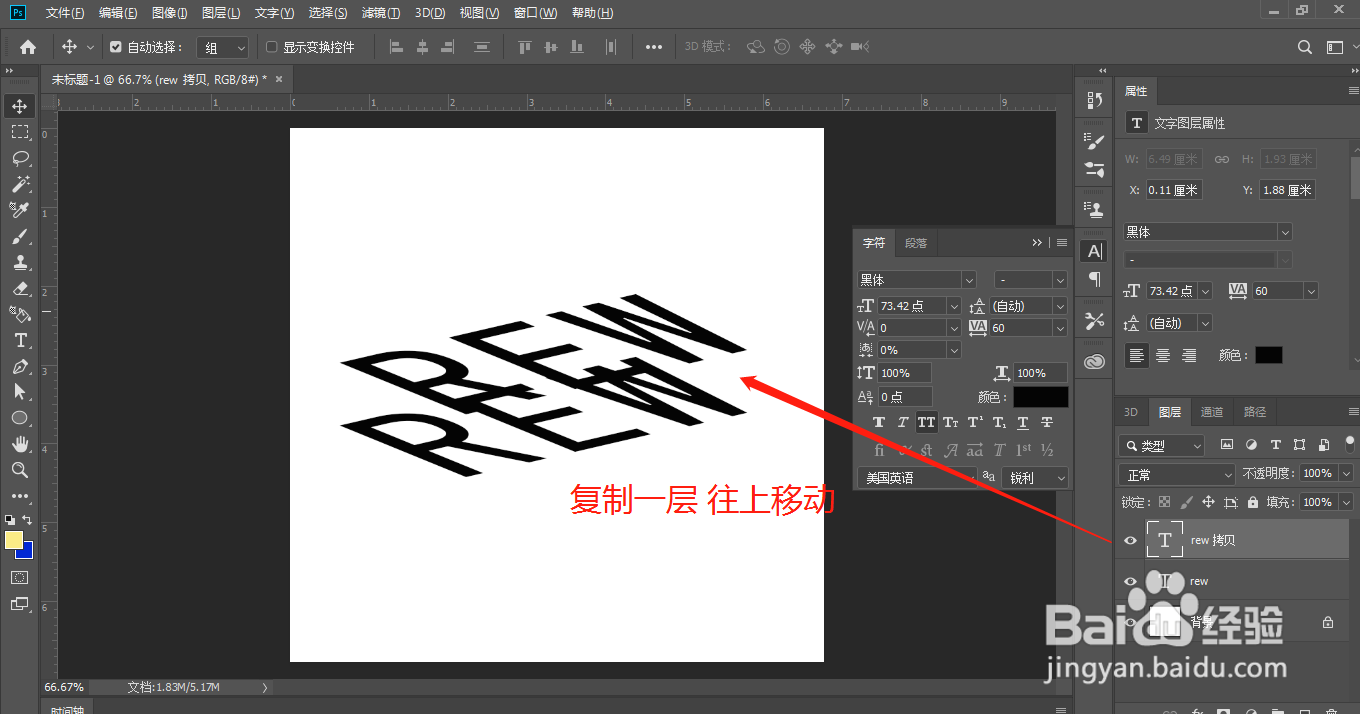
4、4.点击滤镜——模糊——动感模糊,角度90度,间距40;如图
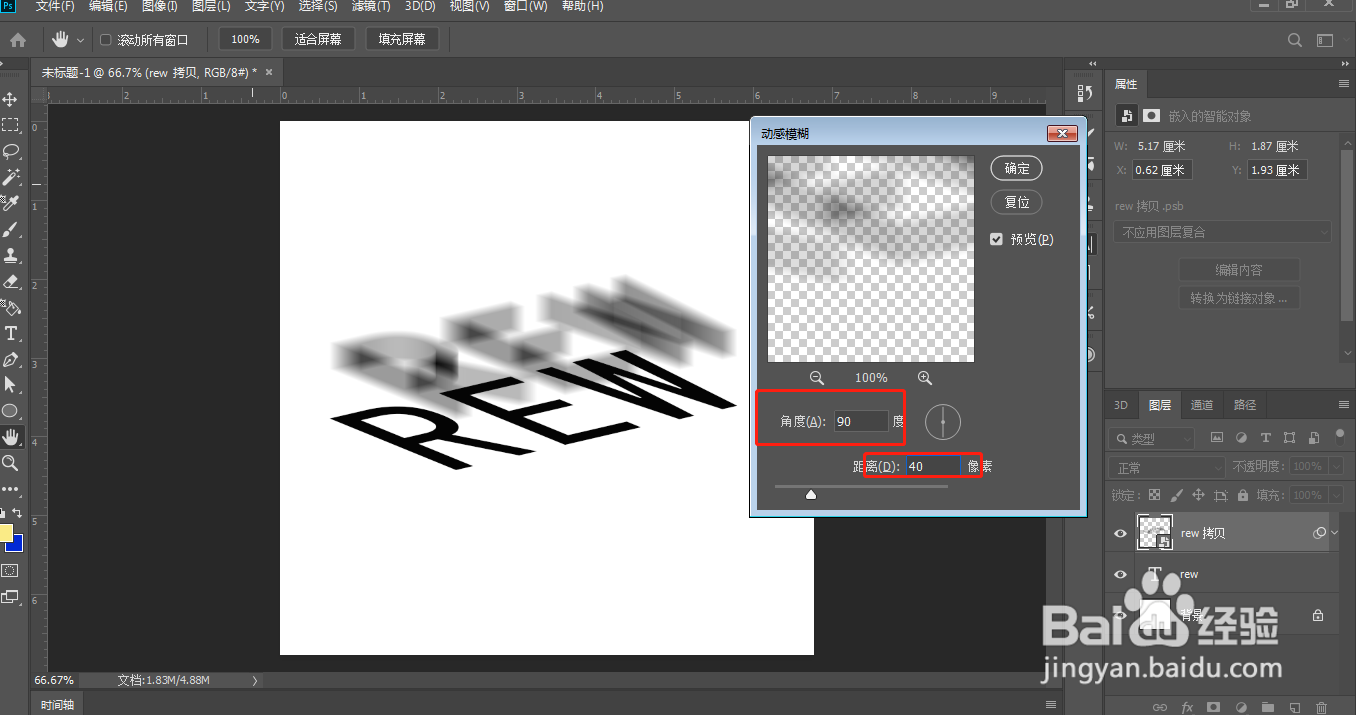
5、5.导入一张图片,放到最上方,按住alt键创建剪贴蒙版;如图
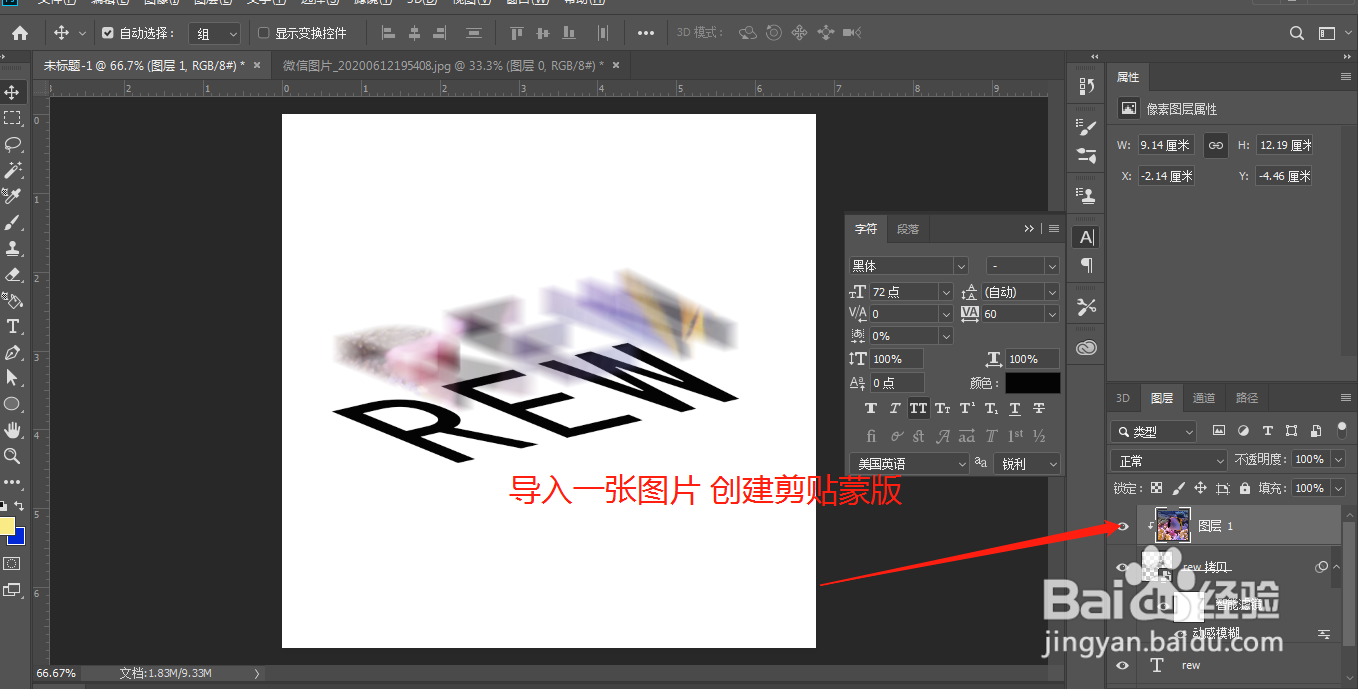
6、6.再次对图片进行动感模糊,复制一层字体置于顶层,更改为白色,这样效果就完成了;如图

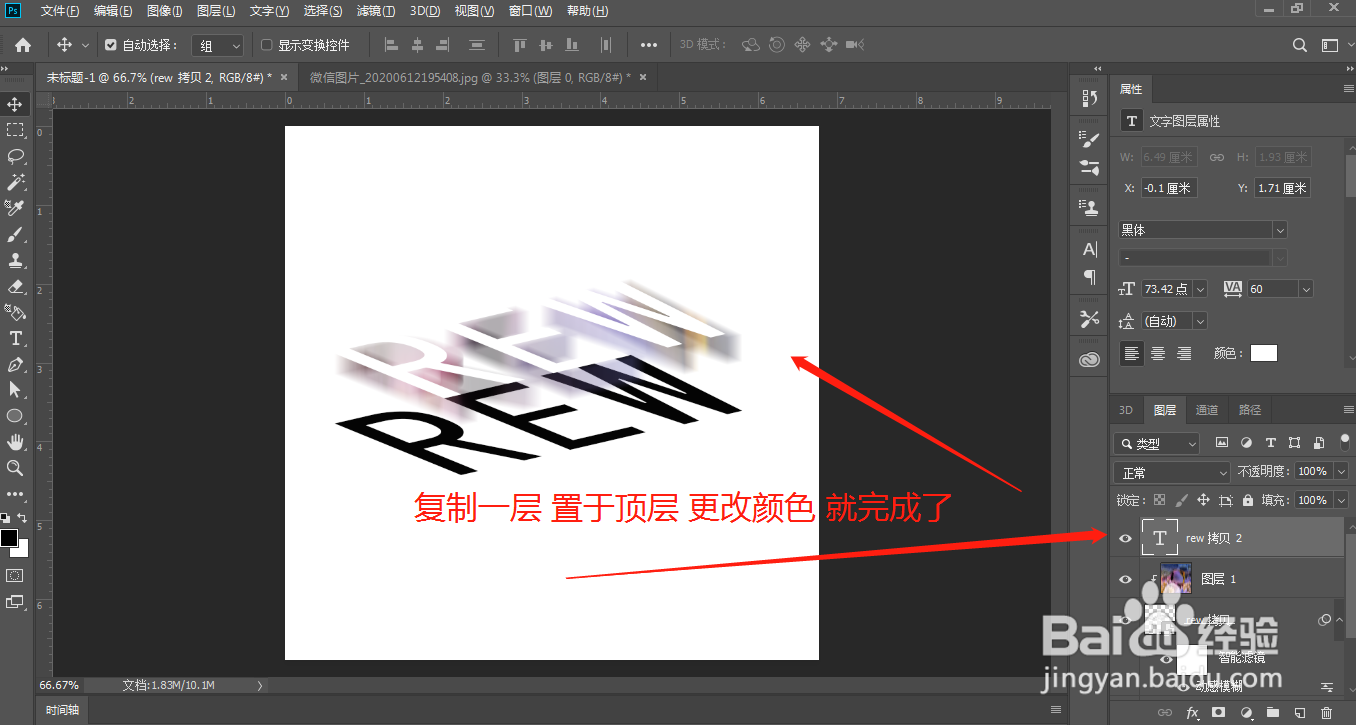
声明:本网站引用、摘录或转载内容仅供网站访问者交流或参考,不代表本站立场,如存在版权或非法内容,请联系站长删除,联系邮箱:site.kefu@qq.com。
阅读量:87
阅读量:147
阅读量:105
阅读量:61
阅读量:93